Haittaohjelmien tarkistaminen MacBookissa: 11 tapaa
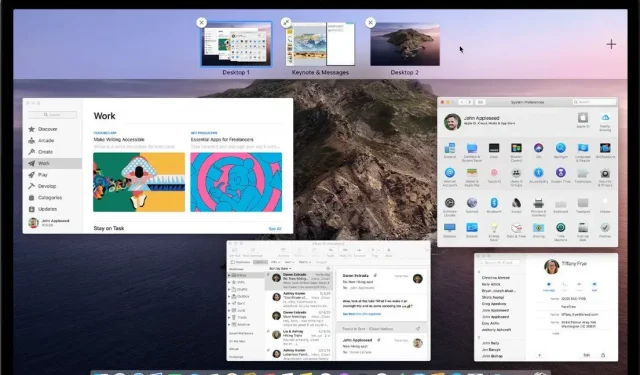
Tietokonevirus tai haittaohjelma voi aiheuttaa massiivisia vahinkoja tietokoneellesi. Sinulla voi olla arkaluontoisia tai arvokkaita henkilökohtaisia tietoja. Lisäksi jotkut virukset voivat estää pääsyn tietokoneellesi. Vaikka olisit yrittänyt parhaasi välttää tällaisia skenaarioita, päivittäiset tarkastukset vievät aikaa.
Ymmärrämme, kuinka hankalaa tämä voi olla ja että haluat saada autosi takaisin normaaliksi. Mutta tähän liittyvät erilaiset prosessit voivat kestää useita tunteja. No, näistä monista lähestymistavoista jotkut vievät alle muutaman minuutin.
Lue lisää ja opi tarkistamaan haittaohjelmat Macissa alle kahdessa minuutissa.
Virus Macissa – onko se mahdollista?
Kyllä se on mahdollista. Vaikka Apple yrittää parhaansa rakentaa ja jakaa täysin turvallisia koneita. Kehittyvien haittaohjelmien suhteen on kuitenkin parantamisen varaa. Aiempien macOS-hyökkäysten mukaan kaappaajaryhmät kohdistuvat tietoihin ja ohjelmistoihin. Jotkut jopa kohdistavat järjestelmän laitteistoon.
Tässä on nopea yleiskatsaus:
- Silver Sparrow: Se käyttää macOS:ssä saatavilla olevaa JavaScript-asennussovellusliittymää. Se kohdistuu M1-siruihin.
- GoSearch22/Pirri: Tämä on ensimmäinen mainosohjelma Macin haittaohjelmahyökkäysten historiassa. Kuten nimestä voi päätellä, se lisää ei-toivottuja mainoksia.
- TheifQuest: Vuonna 2022 se esiintyi kiristyshaittaohjelmina. Sen sijaan, että se pyytäisi lunnaita, se varastaa tietoja tietokoneiltasi.
Mikä on Mac-virus?
Kuten muutkin virukset, Mac-virus voi esiintyä myös troijalaisina, mainosohjelmina, matoina ja haittaohjelmina. Vaikka mahdollisuus joutua jonkun heistä ansaan saattaa olla pienempi, ne ovat silti olemassa.
Macin infektion oireet
- Mainokset ja ponnahdusikkunat
- Lisääntynyt viive
- Turvallisuusvaroitukset
- Ei-toivotut laajennukset
- Roskapostisähköpostit
Macin infektion oireet
Ennen kuin alat havaita haittaohjelmia Macissasi, sinun on tarkistettava, onko se saastunut. Tältä oireet näyttävät:
1. Mainokset ja ponnahdusikkunat
Nämä ovat tärkeimmät ja yleisimmät merkit siitä, että Macisi on saanut viruksen. Saatat saada mainoksia sovelluksissa tai mainoksittomissa työkaluissa. Lisäksi saatat saada ponnahdusikkunoita, vaikka et selaat Internetiä.
2. Lisääntynyt viive
Jos Mac toimii hitaasti, se on todennäköisesti saanut tartunnan. Syynä on, että virus voi suorittaa prosessin taustalla. Tämän seurauksena se kuluttaa tietokoneesi resursseja, kuten prosessoria, levytilaa ja muistia.
Tämä vähentää resurssien saatavuutta vaadittujen sovellusten suorittamiseen. Näin ollen tilauskanta kasvaa. Voit myös kertoa, että Macisi hidastuu.
3. Turvallisuusvaroitukset
Saatko muistutuksia tietoturvapäivitysten asentamisesta ilman Macin tarkistamista? Jos kyllä, se saattaa johtua järjestelmässäsi olevasta haittaohjelmasta.
4. Ei-toivotut laajennukset
Verkkoselaimista on tullut toinen tapa saastuttaa tietokoneesi viruksilla. Näin ollen saatat olla tekemisissä ei-toivottujen laajennuksien tai kotisivun kanssa, jota et ole valinnut. Tämä lisää selaimesi hakkeroinnin todennäköisyyttä.
5. Roskaposti
No, ei ehkä tililläsi. Jotkut virukset ovat kuitenkin tarpeeksi hyviä lähettämään roskapostia ystäviesi postilaatikoihin käyttämällä tiliäsi. Se voi olla postilaatikkosi tai jopa sosiaalisen median tilisi.
Jos jokin näistä näkyy järjestelmässäsi, pidä sitä hälytyksenä. Sinun on suoritettava perustarkastukset ja vahvistettava, mikä tämän toiminnan aiheuttaa.
Haittaohjelmien tarkistaminen Macissa
- Käytä sisäänrakennettuja työkaluja
- Tarkista Lataukset
- Tarkista laajennukset
- Tarkista asennetut sovellukset
- Tarkista kirjautumiskohteet
- Käytä Activity Monitoria
- Tarkista suorittimen/muistin käyttö
- Tarkista levyn käyttöoikeus
- Tarkista epäilyttävät paikat
- Tarkista käyttämällä uutta profiilia
- Käytä kolmannen osapuolen sovelluksia
Haittaohjelmien tarkistaminen Macissa
Toivomme, että sinulla on nyt perusymmärrys haittaohjelmista ja niiden oireista Mac OS:ssä. Aloitetaan siis tavoista havaita haittaohjelmat järjestelmästäsi.
1. Käytä sisäänrakennettuja työkaluja
Kuten aiemmin mainittiin, Apple on työskennellyt kovasti tarjotakseen parhaan mahdollisen suojauksen Mac OS:lle. Sen lisäksi se tarjoaa myös sisäänrakennettuja työkaluja järjestelmän suojaamiseen. Yksi tällainen työkalu on XProtect. Sen on suunnitellut ja kehittänyt Apple Mac-käyttäjille.
Sen tehtävänä on skannata autosi ja ilmoittaa sinulle kaikesta epäilyttävästä. Mielenkiintoista on, että hän käyttää viruksen digitaalista allekirjoitusta erityistietokannastaan. Lisäksi Apple itse ylläpitää tätä tietokantaa.
Vaikka se on oletuksena käytössä, voit aina suorittaa sen itse suorittaaksesi välittömän tarkistuksen. Se pystyy havaitsemaan ja pysäyttämään tunnetut virukset koneessa.
2. Tarkista lataukset
Yksi yleisimmistä tavoista, joilla virukset pääsevät kannettavaan tietokoneeseen, on lataaminen. Oletetaan, että lataat jotain zip-kansioon tai olet tehnyt niin aiemmin. Vaikka pakatussa kansiossa on yleensä tarvitsemasi tiedostot. Joskus se voi olla ei-toivotun infektion lähde.
Joten tässä on mitä sinun tulee tehdä:
1. Avaa latauskansio laitteessasi.
2. Vieritä luetteloa alaspäin ja tarkista, onko tiedostoja, joita et enää tarvitse tai joita et tunnista. Tarkista seuraavaksi, onko sinulla tiedostopäätteitä. dmg.
3. Jos sinulla on tällaisia tiedostoja, poista ne välittömästi. Tai voit tyhjentää koko latauskansion.
4. Nyt kun tiedostot on siirretty roskakoriin, ota ylimääräinen vaihe ja tyhjennä roskakorikansio.
3. Tarkista laajennukset
Web-selaimet ovat keino käyttää Internetiä millä tahansa Mac-laitteella. Vaikka voit käyttää oletusselainta Safari, voit käyttää myös muita selaimia. Tämä sisältää indeksointirobotit, kuten Safari ja Google Chrome. Mutta avain on kuhunkin näistä selaimista asennetuissa laajennuksissa.
Siksi on hyvä tarkistaa seuraavat asiat selaimesi asetuksista:
1. Kotisivun asetukset
Tämä voi olla oletushakukone, jonka olet asettanut valitsemaasi selaimeen. Tai se voi olla mikä tahansa URL-osoite. Jos etusivun URL-osoite on eri kuin aiemmin valitsemasi URL-osoite, kyseessä voi olla selaimen kaappaus.
2. Selainlaajennukset
Laajennukset ovat lisätyökaluja, jotka voivat auttaa sinua erilaisissa tehtävissä. Pohjimmiltaan voit valita, kumman haluat asentaa ja sallia ne. Mutta joskus kaappaajat voivat vaarantaa nämä laajennukset.
Siksi sinun tulee aina tarkistaa asennetut selainlaajennukset ja niiden käyttöoikeudet. Jos et tunnista niitä, poista ne mahdollisimman pian.
4. Tarkista asennetut sovellukset
Kuten verkkoselainlaajennukset, on sovelluksia, jotka on tehty erityisesti Macia ja maailmaa varten. Vaikka osa niistä on esiasennettu, voit aina asentaa uusia ja testattuja. Mutta entä jos järjestelmässäsi on sovelluksia, joita et muista asentaneeni?
Vahvista tämä skenaario noudattamalla näitä ohjeita:
1. Avaa Finder laitteellasi ja avaa Sovellukset-kansio.
2. Tarkista huolellisesti jokainen sovellus luettelosta. Poista sitten ne, joita et tunnista.
3. Siirry sitten Roskakori-kansioon ja tyhjennä se.
5. Tarkista kirjautumiskohdat
Macissasi voi olla kirjautumissovelluksia, jotka edellyttävät kirjautumista Apple ID:lläsi tai tililläsi. Nämä sovellukset alkavat käyttää tiliäsi heti, kun käynnistät tietokoneesi. Siksi jotkin haitalliset elementit käyttävät tätä mahdollisuutena päästä ja käyttää laitettasi ja tiliäsi.
Jos haluat poistaa nämä ei-toivotut kirjautumiskohteet, toimi seuraavasti:
- Avaa järjestelmäsi Apple-valikko ja siirry kohtaan Järjestelmäasetukset.
- Siirry nyt Käyttäjät ja ryhmät -osioon ja avaa Kirjautumiskohteet -välilehti. Uusi näyttö näyttää kaikki kirjautumistietojasi käyttävät sovellukset.
- Poista sitten niiden sovellusten valinnat, joiden kanssa et enää halua jakaa tiliäsi. Ne voivat olla tietokoneen viruksen juuri.
6. Käytä aktiivisuusmittaria
Activity Monitor on sovellus, jonka avulla voit tarkastella kaikkia käynnissä olevia prosesseja. Se näyttää myös muistin ja levytilan käytön. Joten näin voit käyttää sitä haittaohjelmien tarkistamiseen Macissa:
- Siirry koneen Sovellukset-osioon ja avaa Apuohjelmat.
- Avaa tällä välilehdellä Activity Monitor ja tarkista käynnissä olevien sovellusten luettelo.
- Etsi erityisesti sovelluksia, jotka aiheuttavat liiallista suorittimen käyttöä. Vai vievätkö ne valtavan määrän muistia toimiakseen?
- Kiinnitä nyt huomiota näihin sovelluksiin ja sulje ne.
Provinkki: Avaa Finder-työkalu ja poista kaikki edellisessä vaiheessa merkitsemäsi sovellukset. Näin et vain pysäytä niitä, vaan myös poistat ne. Lopuksi älä unohda tyhjentää roskia.
7. Tarkista suorittimen/muistin käyttö.
Koska selailimme edellisessä osiossa muistinkäyttö-välilehteä, katsotaanpa tätä tarkemmin.
- Seuraa tätä polkua päästäksesi Muisti/CPU-välilehteen: Avaa Finder > Sovellukset > Apuohjelmat > Activity Monitor > CPU Usage -välilehti.
- Tarkista kaikki tämän luettelon sovellukset, jotka kuluttavat paljon prosessoria. Tarkista myös, tunnetko sovelluksen vai et. Vinkki: Vältä tärkeiden taustaprosessien lopettaminen tarkistamalla sovelluksen tai prosessin nimi verkosta. Tämä auttaa sinua tunnistamaan syyllisen tehokkaasti.
- Napauta sitten Muisti-välilehteä ja tarkista, onko sovelluksia, jotka osoittavat merkittävää muistin käyttöä.
- Pysäytä epäilyttävät kohteet tai poista ne tarkistuksen jälkeen.
Vaikka tämä on tehokas menetelmä, voit myös tarkistaa levyn käytön seuraavista seikoista.
8. Tarkista levyn käyttö
Levyn käyttö tarkoittaa todellista kulutusta tai vapaata tilaa kiintolevyllä. Mitä enemmän sovelluksia asennat, sitä enemmän levytilaa kuluu. Katsotaanpa, miten tämä tilanne voi olla, jos macOS:ssäsi on haittaohjelmia.
- Käytä tätä polkua päästäksesi levyosioon: Järjestelmäasetukset > Suojaus ja tietosuoja > Tietosuoja > Täysi levyn käyttöoikeus.
- Osa näytöstäsi pitäisi nyt täyttyä levyn käyttötilastoilla. Sinun pitäisi pystyä tarkistamaan laitteen tallennustilaan liittyville sovelluksille myönnetyt käyttöoikeudet.
- Käytä jälleen kerran Internetin voimaa haitallisten osien tarkistamiseen. Poista ne tarvittaessa pysyvästi.
9. Tarkista ehdotetut sijaintisi
Tämän ansiosta olet nyt tietoinen tärkeimmistä paikoista, joista haittaohjelmia löytyy. Mutta nämä ongelmalliset ohjelmat voivat suosia muita paikkoja.
Näin pääset niihin käsiksi:
- Avaa Kirjasto-kansio tällä: avaa Finder ja käytä sitten pikanäppäintä > Command + Shift + G.
- Etsi kirjastoa tästä käynnistysikkunasta ja avaa hakutulokset.
- Yritä etsiä kansioita nimeltä LaunchDaemons ja LaunchAgents. Tarkista niiden sisältö yksitellen ja poista ne, joihin et luota.
10. Tarkista käyttämällä uutta profiilia.
Uuden profiilin luominen on nopea ratkaisu, jos tietyt sovellukset kohdistavat profiiliisi. Voit luoda sen seuraavilla vaiheilla:
- Avaa Apple-valikko ja siirry kohtaan Järjestelmäasetukset.
- Siirry käyttäjät ja ryhmät -osioon ja avaa sivu.
- Napsauta ”+”-painiketta ja valitse luotavan käyttäjän tyyppi.
- Valitse käyttäjätunnus ja salasana ja napsauta Luo.
11. Käytä kolmannen osapuolen sovelluksia
Monet kolmannen osapuolen sovellukset väittävät tarjoavansa reaaliaikaisen haittaohjelmasuojauksen macOS-käyttäjille. Löydät joitain niistä Apple Storesta. Jotkut muut voivat tulla selainlaajennuksina.
Mitä tehdä, jos Mac on saanut viruksen?
Jos virus on tartuttanut Macisi, tässä on kaksi tapaa korjata ongelma nopeasti.
- Palautus
Todennäköisimmin varmuuskopioit laitteet automaattisesti tai teit ne säännöllisesti. Sitten uusimman varmuuskopion käyttäminen on yksi parhaista tavoista.
Apple kutsui lähestymistapaansa peruutukseksi. Se on suunniteltu ratkaisemaan koneen kaatumisongelmia tai päästä eroon viruksista.
- Palauta tehdasasetukset
Voit turvautua tehdasasetusten palauttamiseen, jos et voi käyttää palautusominaisuutta. Ainoa haittapuoli on, että menetät kaikki tietosi ja tiedot koneesta.
FAQ
Kuinka puhdistan Macin viruksista?
Voit käyttää sisäänrakennettuja ominaisuuksia, kuten palautusta ja tehdasasetusten palauttamista, puhdistaaksesi Macin haittaohjelmista muutamassa minuutissa.
Tarvitseeko Apple Mac virustorjuntaa?
Kyllä, jokainen käyttöjärjestelmä tarvitsee virustorjuntaohjelman. Syynä on se, että jopa huijarit parantavat suojausmenetelmiään.
Kuinka tarkistaa haittaohjelmia Macissa?
Voit käyttää Activity Monitoria ja tarkistaa asennetut sovellukset, muistin tai suorittimen käytön monien eri tapojen joukossa tarkistaa haittaohjelmien varalta Macissa.
Kuinka etsiä viruksia Macissa?
Voit käyttää sisäänrakennettuja tarkistussovelluksia tai luotettavia kolmannen osapuolen sovelluksia suorittaaksesi tarkistuksia järjestelmässäsi.



Vastaa